PS调色教程
Photoshop后期调出复古风格的室外人像电影效果
下面为大家分享Photoshop后期调出复古风格的室外人像电影效果教程,教程很实用,主要是向大家介绍后期调色的思路,想了解此片的拍摄过程还有前期相关准备,喜欢的朋友一起来学习吧。
“脑海里一直浮现那个镜头,年轻的少女站在西贡开往法国的轮船上,她戴着一顶越南男人才戴的毡帽,倚在栏杆上,两眼含泪,看着岸上那辆黑色的房车,房车里有她这辈子最爱的男人,他们再也不能和彼此相见,她无声啜泣,绝望的样子让我觉得很是心酸。”这是电影《情人》留给我的印象,也给了我灵感,促成了这组照片。
本文主要分享后期调色,提供的更多是修片思路,供大家参考。想了解此片的拍摄过程还有前期相关准备,喜欢的朋友一起来学习吧。

Camera Raw基数调整
这组片的拍摄时间是在下午四点多,当时太阳还是很足,所以后期需要压高光。
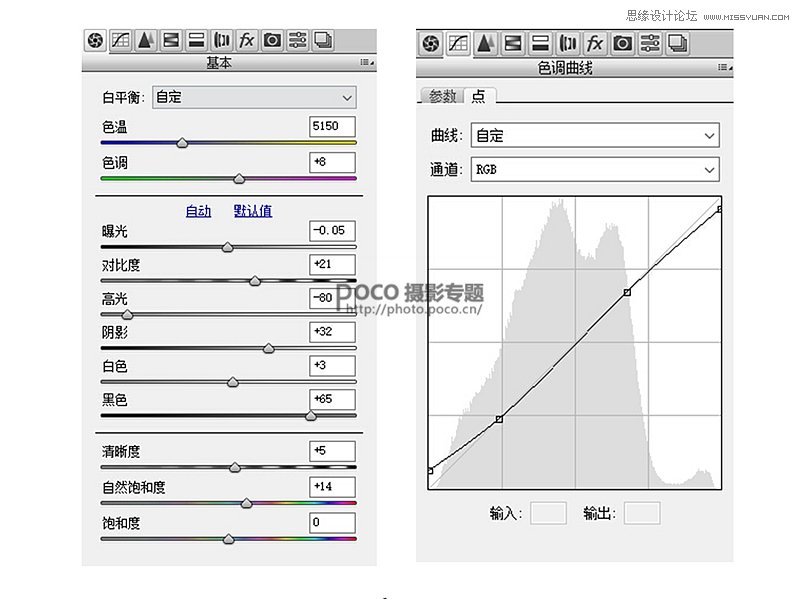

HSL/灰度调整
调整麦田的黄色,因拍摄时麦田没有全黄,还是有部分绿色,通过色相、饱和度、明亮度做适当调整。
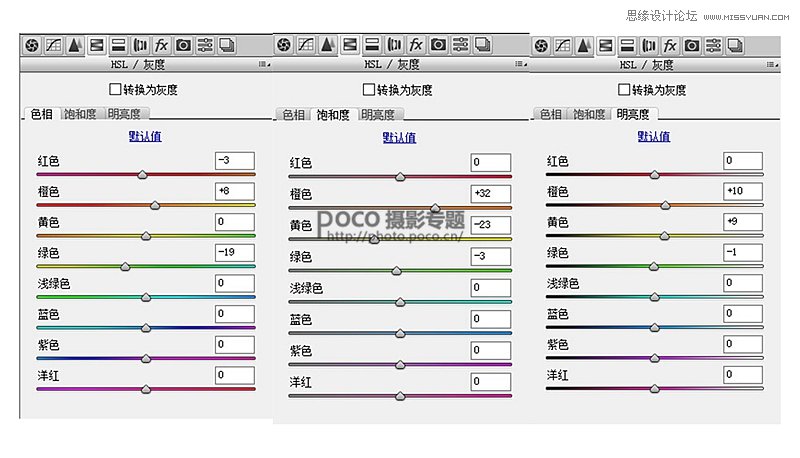

相机校准调整
红色调整一点皮肤颜色、绿色调整麦田颜色、蓝色增加色彩。

Camera Raw里调整完毕,转到PS里继续。以下面这张图为例进行后期步骤的讲解。

首先对图片进行二次构图(友情提醒:拍麦田一定要准备一把梯子,增加构图的多样性),然后进行调色。
1.首先我是想模仿电影色调,做复古色。所以添加一个渐变映射图层去色,记得调整透明度。
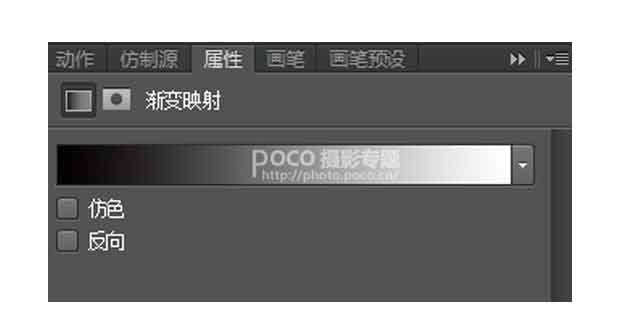
2.添加照片滤镜图层,为照片重新着色。
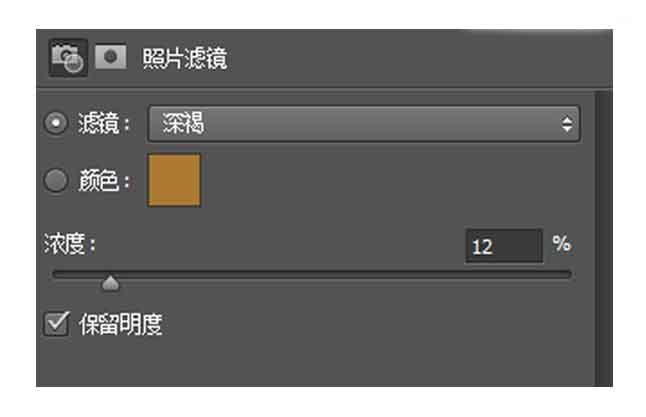
3.皮肤颜色调整,皮肤颜色主要是由红色和黄色控制,记得单独调整。
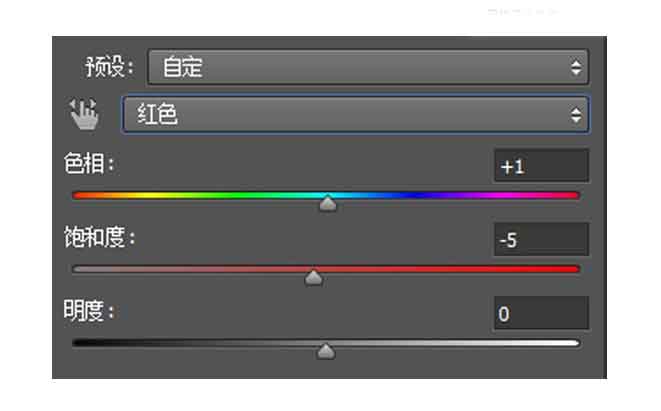
4.奶油色高光,新建一个组来做这个色调。
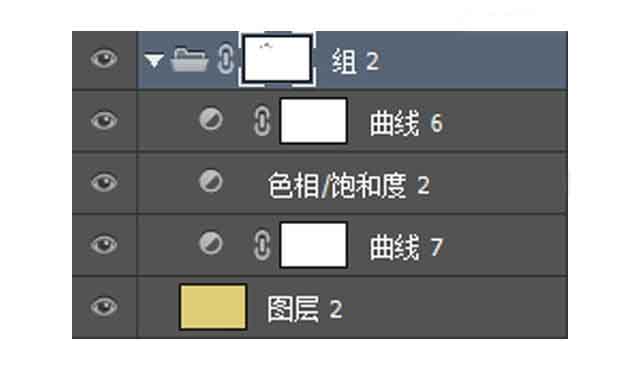
(1)新建图层填充一个黄色调

(2)两个曲线图层来保留图片质感

(3)色相饱和度调整黄色

(4)最后调整整个组的透明度,用模板擦出眼睛嘴等
(5)用曲线/对比度来增加质感。
(6)重新回到Camera Raw增加颗粒。

教程结束,以上就是Photoshop后期调出复古风格的室外人像电影效果教程,这篇教程很不错,值得大家学习,推荐过来,希望大家喜欢本教程!



